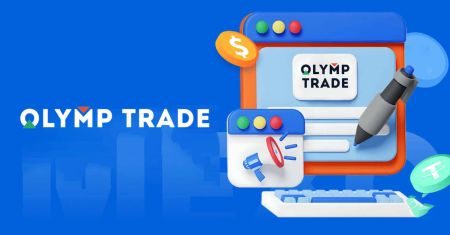Kā lejupielādēt un instalēt Olymp Trade lietojumprogrammu klēpjdatoram/personālajam datoram (Windows, macOS)
Izmēģiniet mūsu tirdzniecības lietojumprogrammas jaunāko versiju, lai nodrošinātu vienmērīgu, netraucētu tirdzniecības pieredzi.
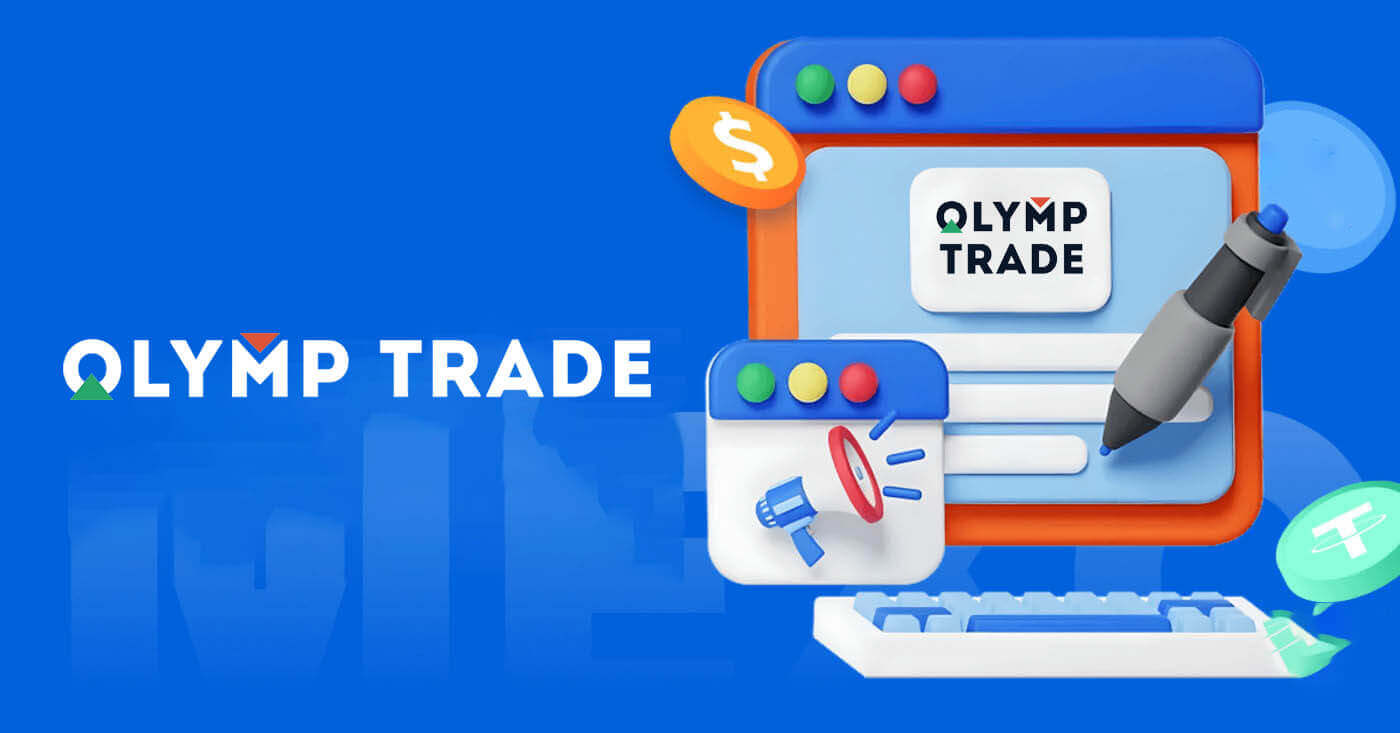
Kā lejupielādēt un instalēt lietotni Olymp Trade operētājsistēmā Windows
Windows tirdzniecības platformas darbvirsmas lietotne ir tieši tāda pati kā tās tīmekļa versija. Līdz ar to nebūs nekādu problēmu ar tirdzniecību un līdzekļu pārskaitīšanu.
Sistēmas prasības
- Operētājsistēma:
- Windows 7, 8, 8.1, 10
- RAM:
- 2GB
- Videokarte:
- DirectX9 (Windows)
- Vieta cietajā diskā:
- 130Mb
Lejupielādējiet oficiālo Olymp Trade lietotni šeit savā klēpjdatorā/personālajā datorā.
Iegūstiet Olymp Trade lietotni operētājsistēmai Windows
Jūsu Olymp Trade instalēšanas programma pēc dažām sekundēm sāks automātiski lejupielādēt. Ja tas nenotiek, restartējiet lejupielādi.
Pēc veiksmīgas lejupielādes veiciet šīs darbības, lai to instalētu savā klēpjdatorā/personālajā datorā:
1. Saglabājiet savā datorā failu "Olymp_Trade_Community_Version_win64_latest.exe".
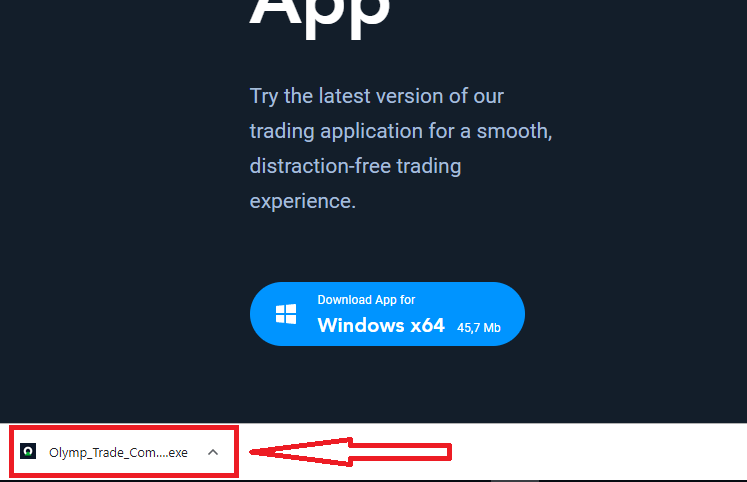
2. Atveriet lejupielādēto failu, veiciet dubultklikšķi uz faila, tas tiks palaists automātiski.
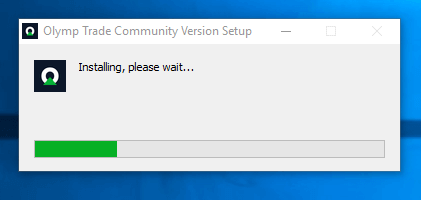
3. Piesakieties klientam un sāciet tirdzniecību. Ja nevarat atcerēties savu e-pastu vai paroli, izmantojiet paroles atkopšanas iespēju vai mainiet paroli savā profilā.
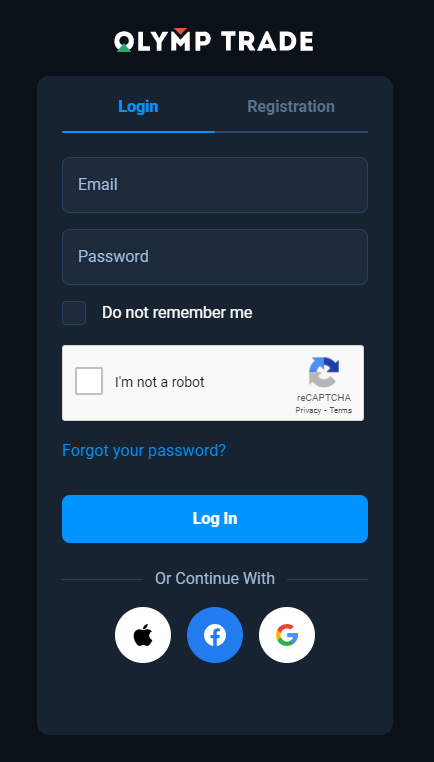
Tagad jūs varat sākt tirdzniecību. Demonstrācijas kontā ir USD 10 000, un pēc iemaksas varat tirgoties arī reālā kontā.
Kā veikt depozītu Olymp Trade
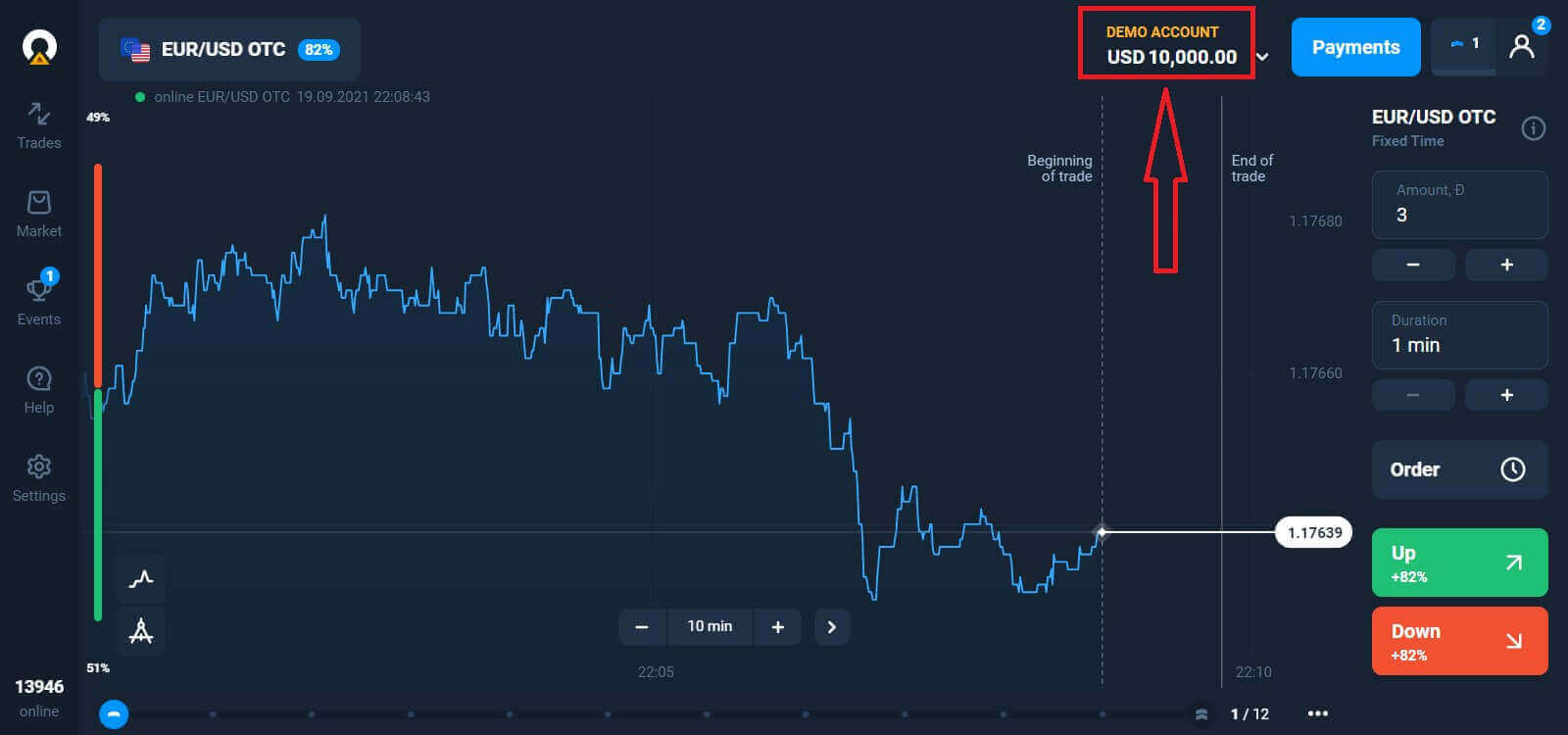
Kā lejupielādēt un instalēt lietotni Olymp Trade operētājsistēmā macOS
Arī MacOS darbvirsmas lietotne ir tieši tāda pati kā tās tīmekļa versija. Līdz ar to nebūs nekādu problēmu ar tirdzniecību un līdzekļu pārskaitīšanu.
Sistēmas prasības
- Operētājsistēma:
- macOS— OSX10.10 Yosemite
- RAM:
- 2GB
- Videokarte:
- OpenGL2.0 draudzīgs (macOS)
- Vieta cietajā diskā:
- 130Mb
Lejupielādējiet oficiālo Olymp Trade lietotni šeit savā klēpjdatorā/personālajā datorā.
Iegūstiet Olymp Trade lietotni operētājsistēmai macOS
Jūsu Olymp Trade instalēšanas programma pēc dažām sekundēm sāks automātiski lejupielādēt. Ja tas nenotiek, restartējiet lejupielādi
Pēc veiksmīgas lejupielādes veiciet tās pašas darbības kā operētājsistēmā Windows, lai instalētu to savā klēpjdatorā/personālajā datorā:
Kā reģistrēties, izmantojot e-pastu
Lai reģistrētos , ir jāaizpilda visa nepieciešamā informācija un jānospiež poga " Reģistrēties ".- Ievadiet derīgu e-pasta adresi.
- Izveidojiet spēcīgu paroli .
- Izvēlieties konta valūtu: (EUR vai USD)
- Jums arī jāpiekrīt pakalpojumu līgumam un jāapstiprina, ka esat pilngadīgs (vecāks par 18 gadiem).
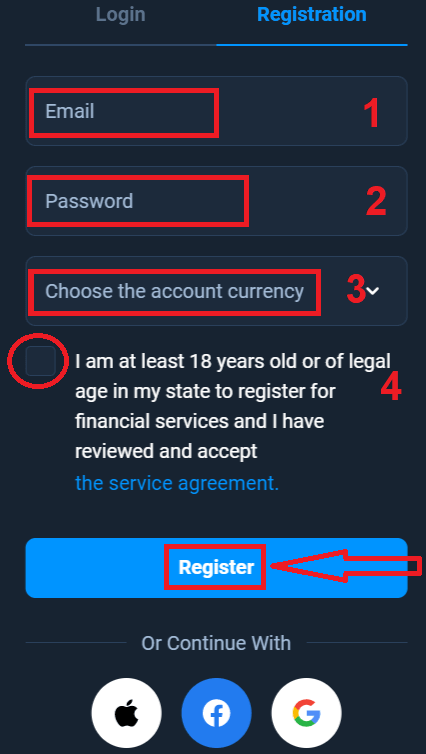
Apsveicam! Jūs esat veiksmīgi reģistrējies. Pirmkārt, Mēs palīdzēsim jums spert pirmos soļus mūsu tiešsaistes tirdzniecības platformā, noklikšķiniet uz "Sākt apmācību", lai ātri apskatītu Olymp Trade. Ja zināt, kā izmantot Olymp Trade, noklikšķiniet uz "X" augšējā labajā stūrī.
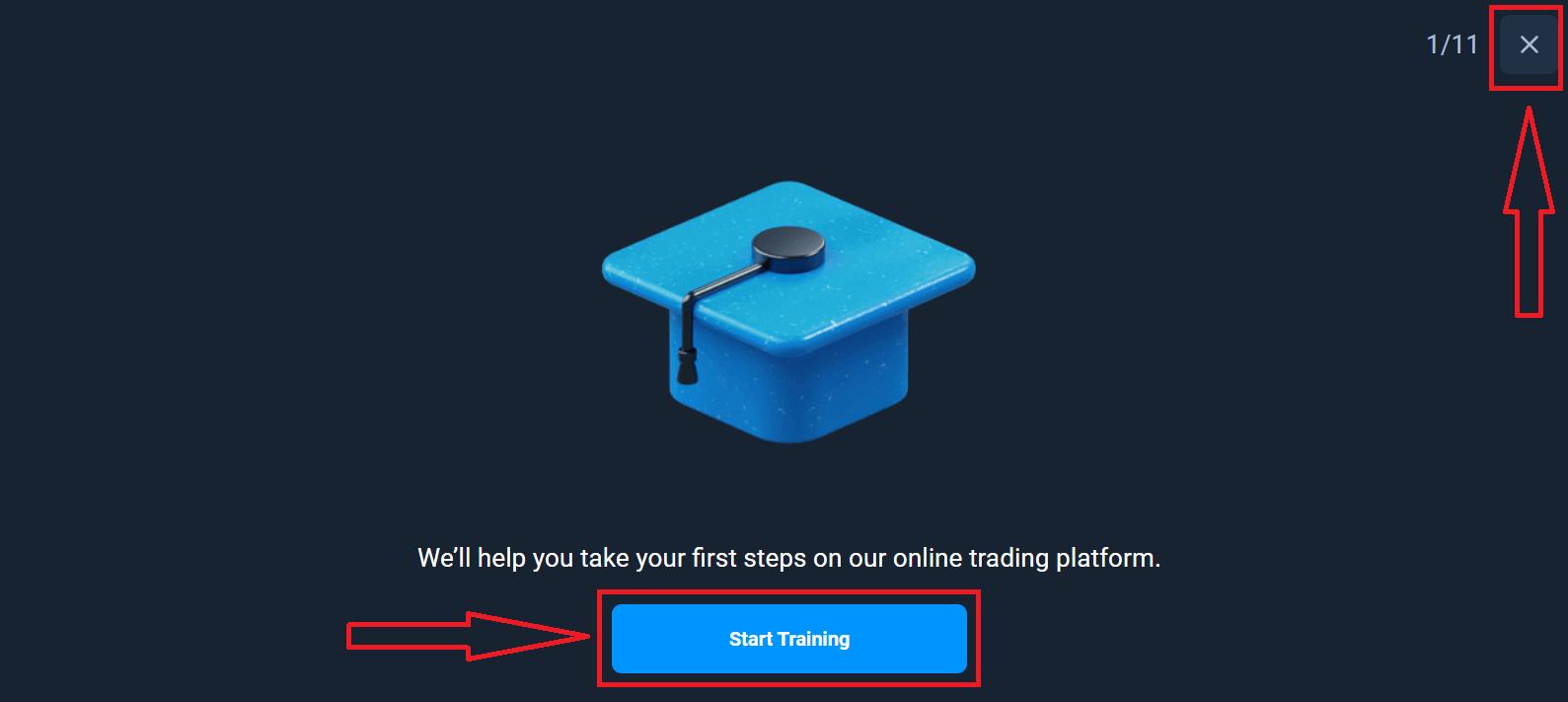
Tagad jūs varat sākt tirdzniecību, jums ir 10 000 USD Demo kontā. Demo konts ir rīks, lai jūs varētu iepazīties ar platformu, praktizēt savas tirdzniecības prasmes ar dažādiem aktīviem un izmēģināt jaunas mehānikas reāllaika diagrammā bez riska.
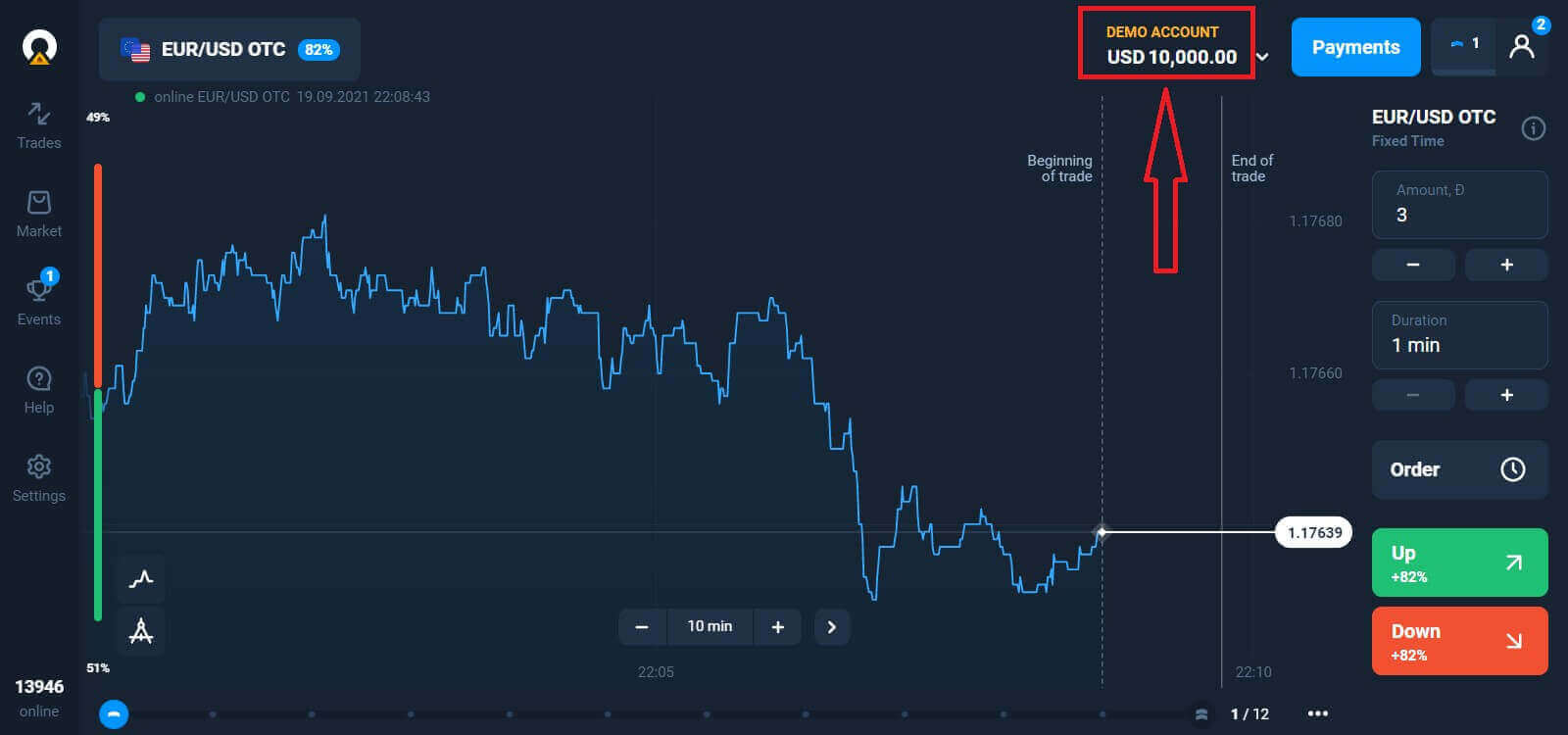
Varat arī tirgoties reālā kontā pēc iemaksas, noklikšķinot uz reāllaika konta, kuru vēlaties papildināt (izvēlnē "Konti"),
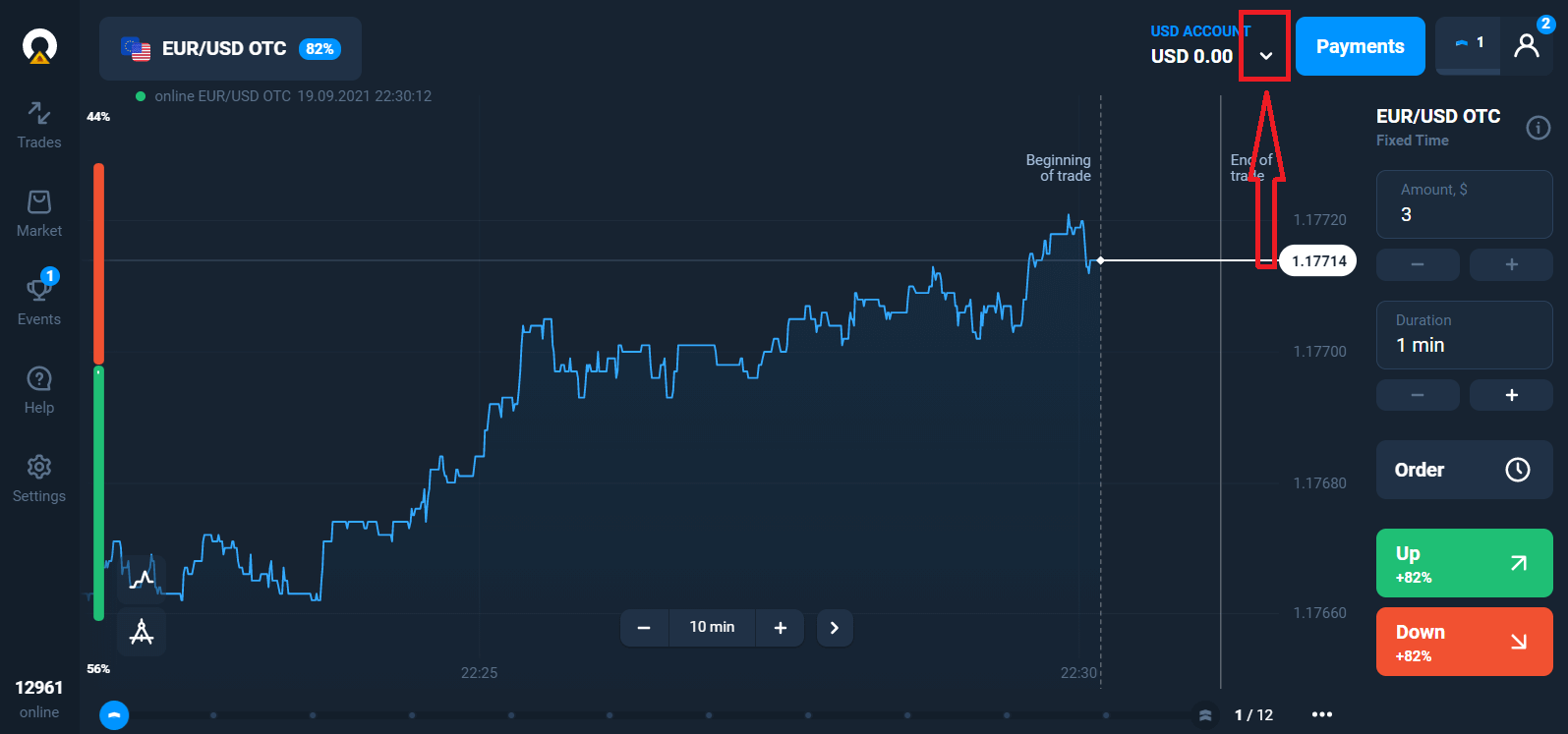
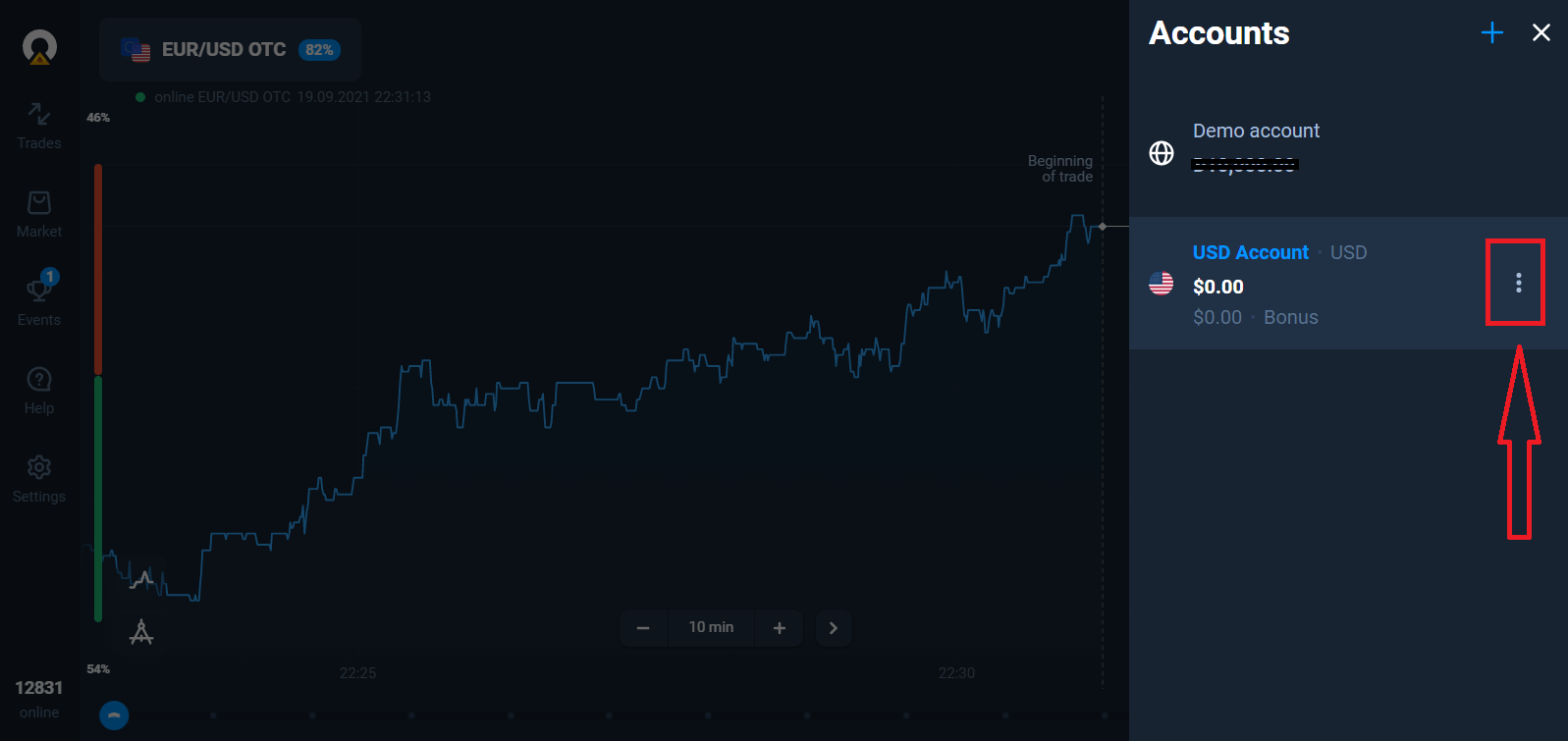
izvēlieties opciju "Depozīts" un pēc tam izvēlieties summu un maksājuma veidu.
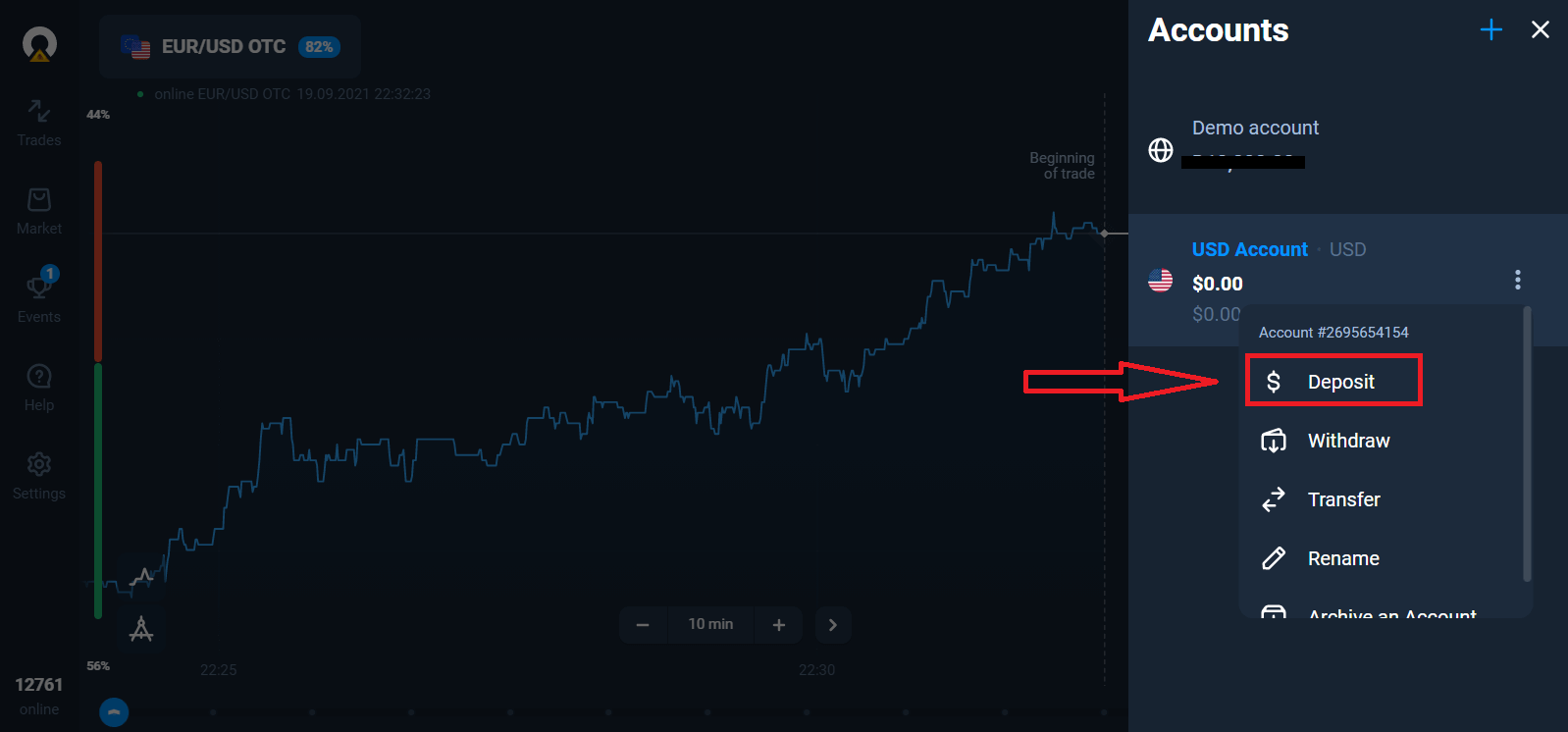
Lai uzsāktu Live tirdzniecību, ir jāveic ieguldījums savā kontā (Minimālā depozīta summa ir 10 USD/EUR).
Kā veikt depozītu Olymp Trade
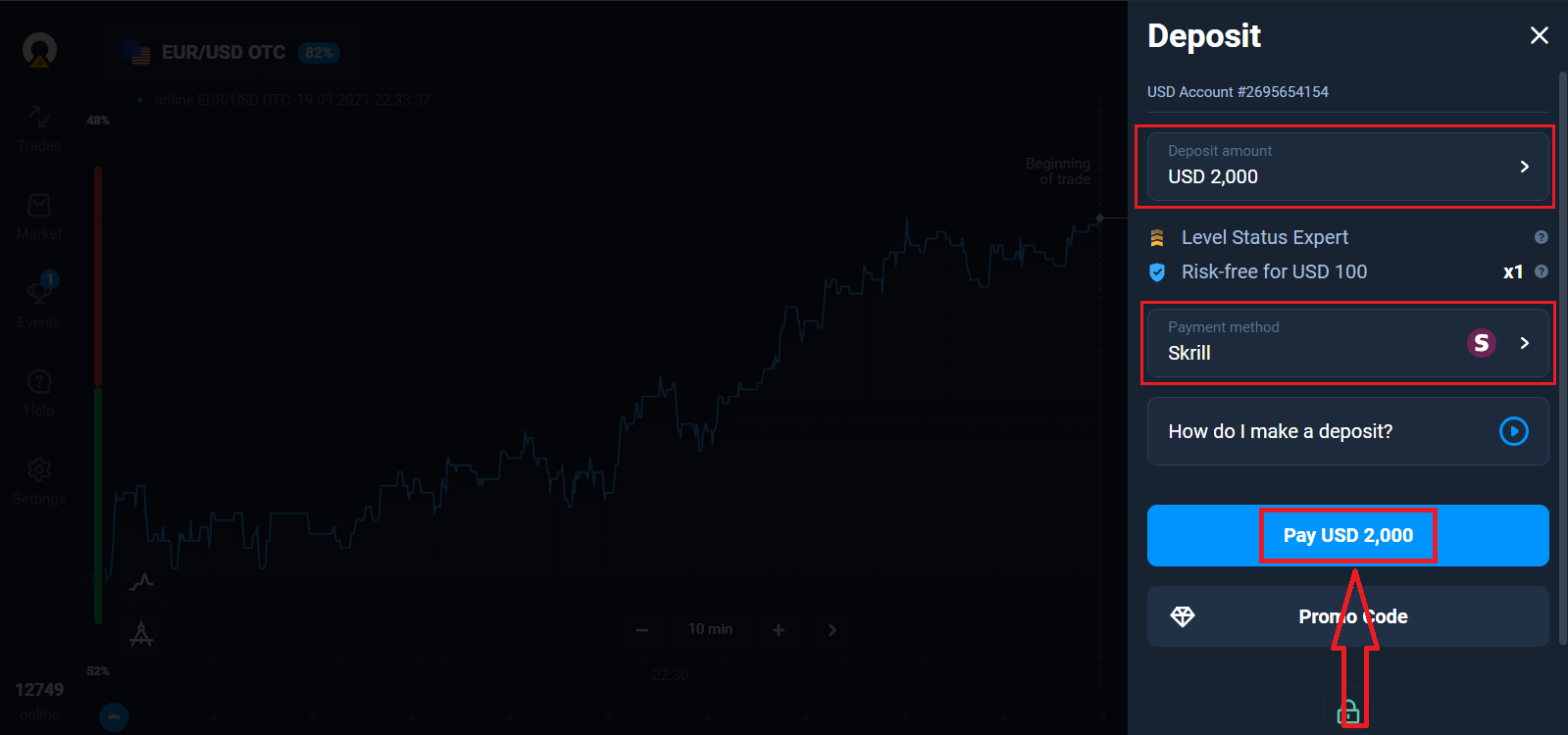
Visbeidzot, piekļūstot savam e-pastam, Olymp Trade nosūtīs jums apstiprinājuma e-pastu. Lai aktivizētu savu kontu, šajā vēstulē noklikšķiniet uz pogas "Apstiprināt e-pastu". Tātad, jūs pabeigsit reģistrāciju un konta aktivizēšanu.
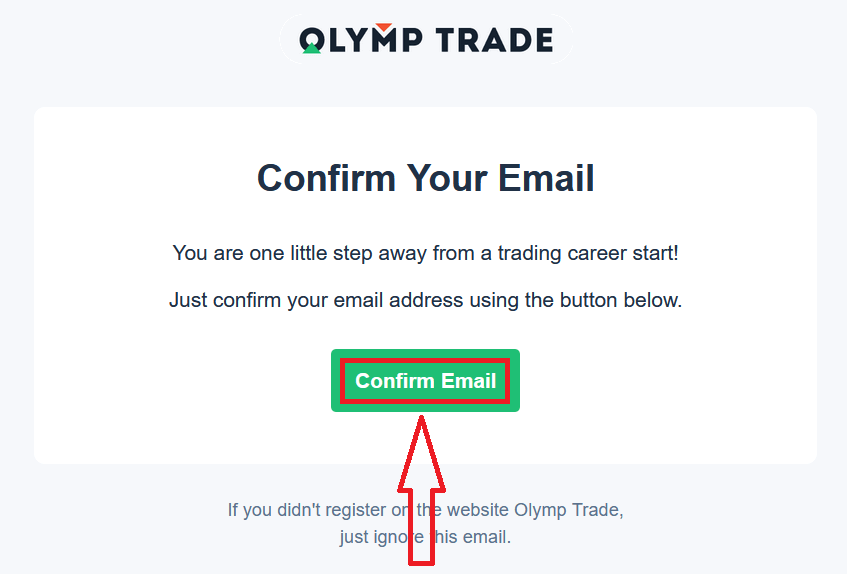
Kā reģistrēties ar Facebook kontu
Tāpat jums ir iespēja atvērt savu kontu, izmantojot Facebook kontu, un to varat izdarīt, veicot tikai dažas vienkāršas darbības:
1. Noklikšķiniet uz Facebook pogas
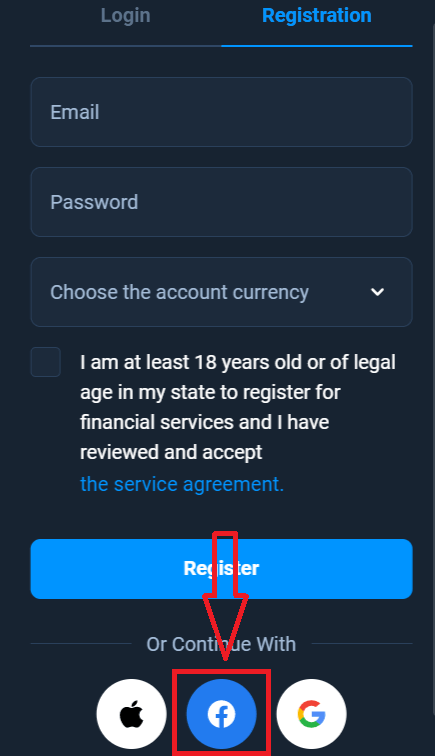
2. Tiks atvērts Facebook pieteikšanās logs, kurā jums būs jāievada sava e-pasta adrese. izmanto, lai reģistrētos Facebook
3. Ievadiet paroli no sava Facebook konta
4. Noklikšķiniet uz "Pieteikties"
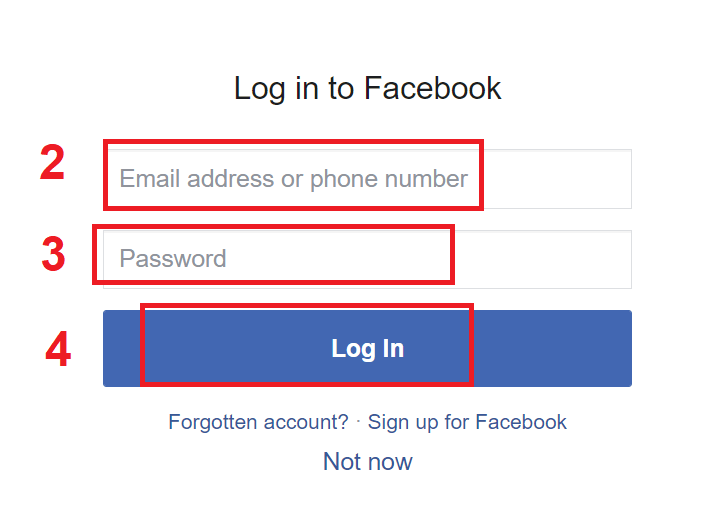
Kad esat noklikšķinājis uz pogas "Pieteikties", Olymp Trade pieprasa piekļuvi: Jūsu vārdam un profila attēlam un e-pasta adresei . Noklikšķiniet uz Turpināt...
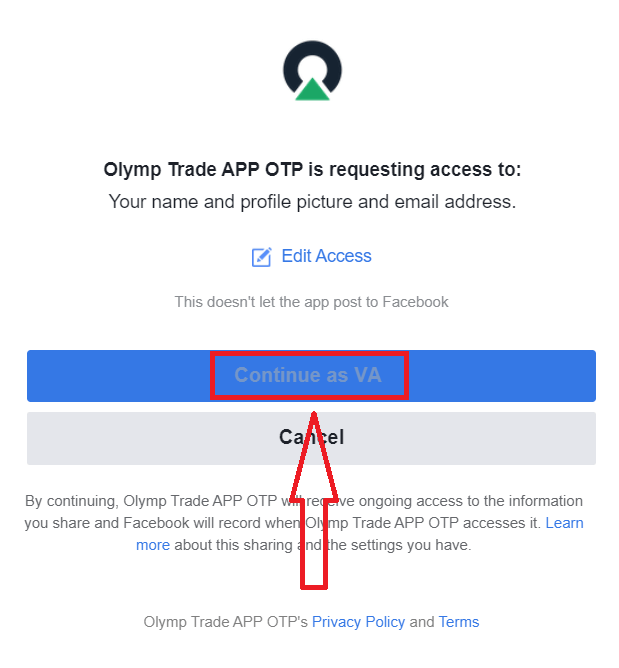
Pēc tam jūs automātiski tiksit novirzīts uz Olymp Trade platformu.
Kā reģistrēties ar Google kontu
1. Lai reģistrētos Google kontā, reģistrācijas veidlapā noklikšķiniet uz atbilstošās pogas.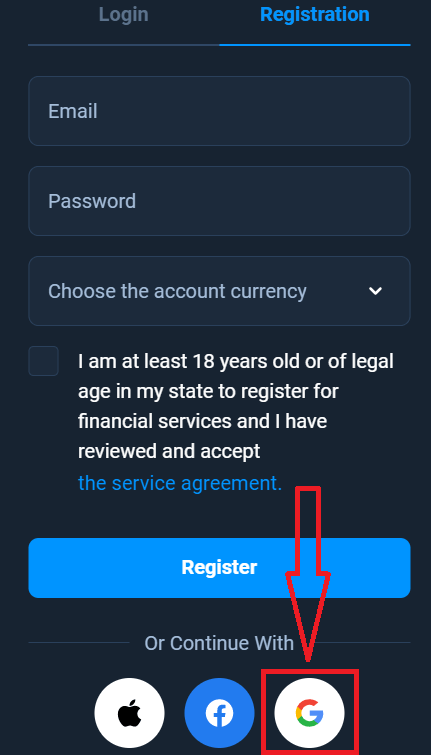
2. Tikko atvērtajā logā ievadiet savu tālruņa numuru vai e-pastu un noklikšķiniet uz "Tālāk".
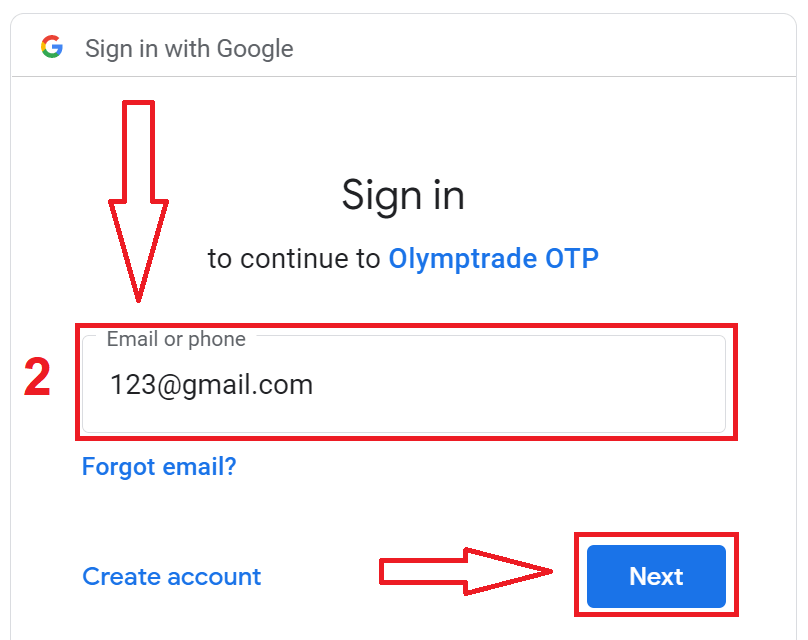
3. Pēc tam ievadiet sava Google konta paroli un noklikšķiniet uz “Tālāk”.
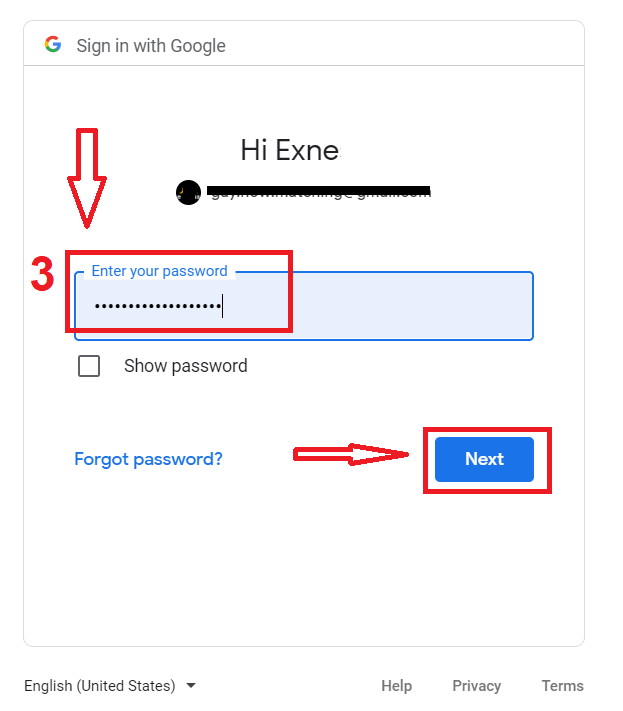
Pēc tam izpildiet norādījumus, kas nosūtīti no pakalpojuma uz jūsu e-pasta adresi.
Kā reģistrēties ar Apple ID
1. Lai reģistrētos ar Apple ID, reģistrācijas veidlapā noklikšķiniet uz atbilstošās pogas.
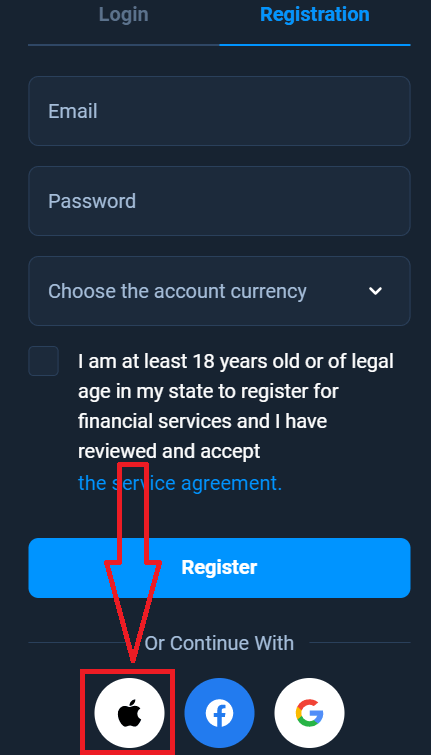
2. Tikko atvērtajā logā ievadiet savu Apple ID un noklikšķiniet uz "Next".
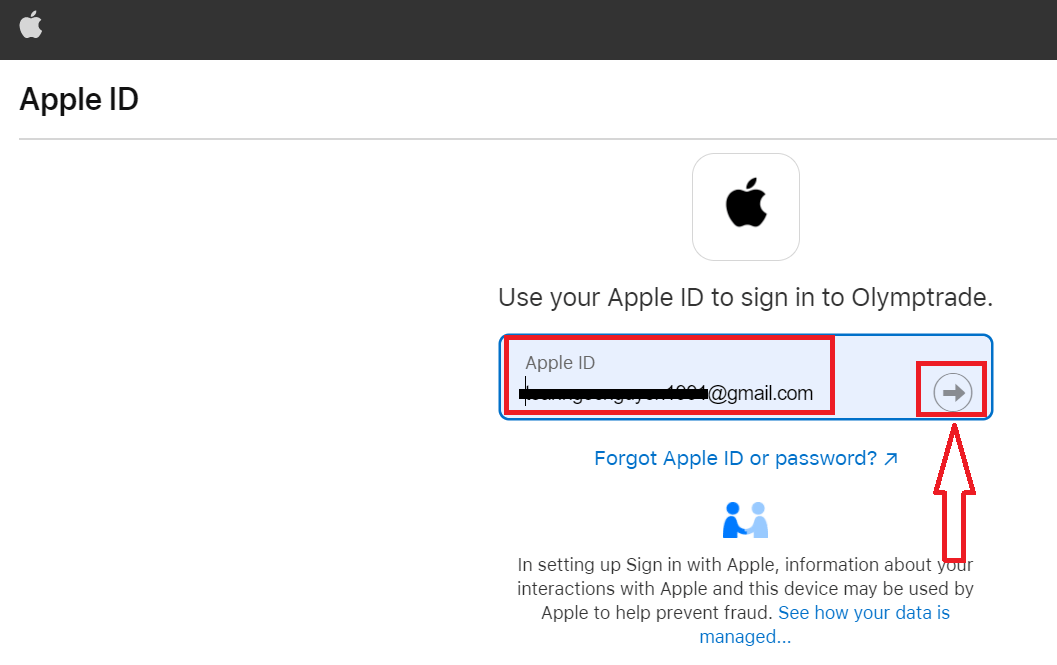
3. Pēc tam ievadiet sava Apple ID paroli un noklikšķiniet uz "Next".
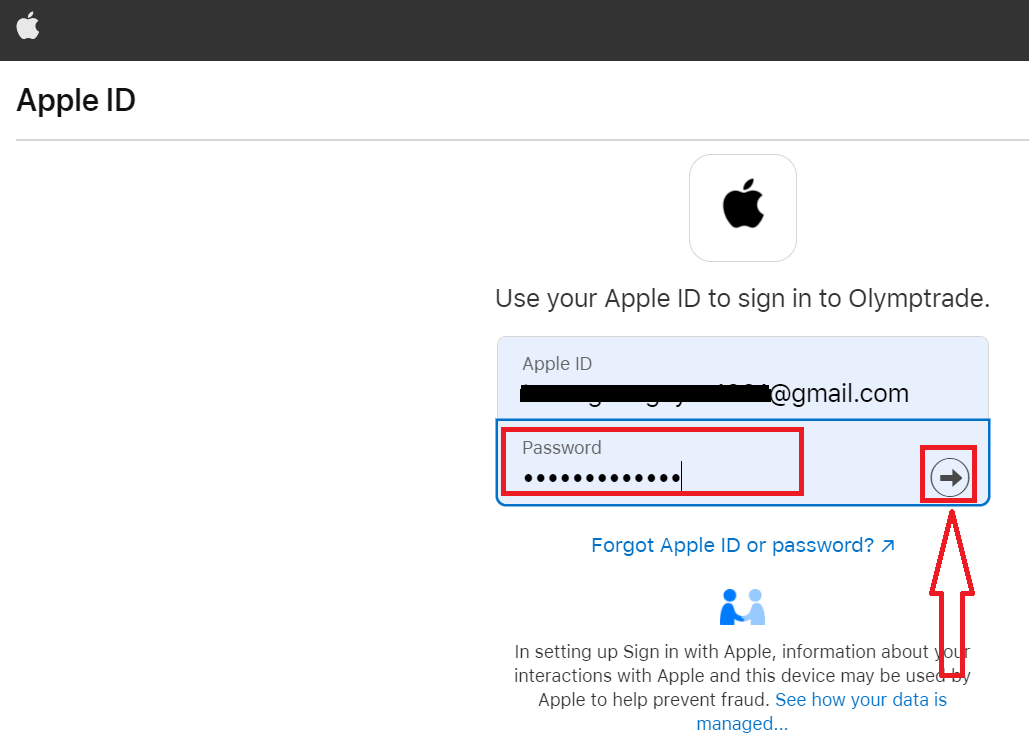
Pēc tam izpildiet no servisa nosūtītās instrukcijas un varat sākt tirdzniecību ar Olymp Trade